在使用电脑的过程中,我们经常会遇到磁盘错误的情况。磁盘错误可能导致数据丢失、系统崩溃等严重后果,因此及时检查和修复磁盘错误是非常重要的。本文将为大家介绍如何检查电脑磁盘错误,并提供了一些关键步骤和技巧。

检查磁盘状态
在开始检查电脑磁盘错误之前,首先需要了解磁盘的状态。打开“我的电脑”或者“此电脑”窗口,找到你要检查的磁盘,右键点击该磁盘,选择“属性”,在“工具”选项卡下可以看到“错误检查”按钮。
运行错误检查工具
点击“错误检查”按钮后,系统将会弹出对话框,询问你是否要检查该磁盘。选择“自动修复文件系统错误”和“扫描并尝试恢复坏扇区”这两个选项,然后点击“开始”。
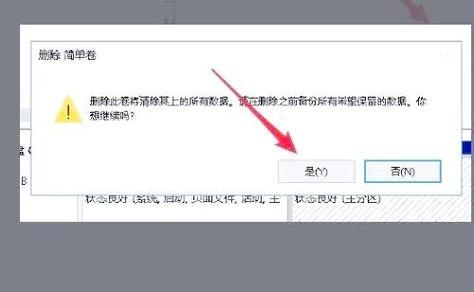
等待磁盘扫描完成
系统将会开始扫描并修复磁盘错误,这个过程可能会花费一些时间,具体时间长度取决于你的磁盘大小和计算机性能。请耐心等待扫描完成。
使用第三方磁盘工具
如果系统自带的错误检查工具无法解决磁盘错误,你可以尝试使用一些第三方磁盘工具。这些工具可以提供更为全面和高级的功能,例如深度扫描、恢复丢失的数据等。
使用命令行工具
除了图形界面工具外,还可以使用命令行工具来检查电脑磁盘错误。打开命令提示符,输入“chkdsk”命令,加上要检查的磁盘驱动器号码,按下回车键即可开始扫描和修复磁盘错误。
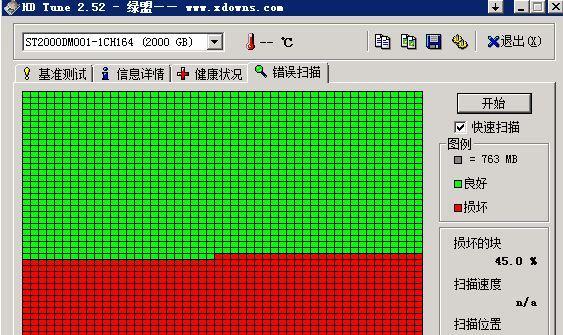
检查硬盘连接
有时候磁盘错误是由于硬盘连接不良导致的。你可以尝试检查硬盘连接是否牢固,是否有松动或者脱落的情况。
更新驱动程序
某些磁盘错误可能是由于过时或不兼容的驱动程序引起的。在检查磁盘错误之前,建议你先更新硬件驱动程序,尤其是硬盘驱动程序。
防止磁盘碎片化
磁盘碎片化也是导致磁盘错误的常见原因之一。为了减少磁盘错误的发生,你可以定期运行系统自带的磁盘碎片整理工具,或者使用第三方磁盘碎片整理工具。
注意电脑使用环境
电脑所处的环境也会对磁盘错误产生影响。尽量避免将电脑放置在潮湿、尘土飞扬或者高温的环境中,这些因素都可能导致磁盘错误的发生。
备份重要数据
在检查电脑磁盘错误之前,务必备份重要数据。虽然我们会尽力保护磁盘上的数据,但是有时候不可预测的情况仍然可能发生,备份数据可以帮助你避免丢失重要信息。
定期维护电脑
除了检查和修复磁盘错误外,定期维护电脑也是非常重要的。例如清理垃圾文件、优化系统、更新软件等操作,都可以提高电脑的性能和稳定性,减少磁盘错误的发生。
寻求专业帮助
如果你遇到了严重的磁盘错误或者不知道如何检查和修复磁盘错误,建议你寻求专业人士的帮助。他们拥有更多经验和工具,可以帮助你解决磁盘问题。
注意症状和警告信号
电脑磁盘错误通常会伴随着一些症状和警告信号,例如文件无法读取、系统运行缓慢、频繁的蓝屏等。当你遇到这些情况时,应该及时检查和修复磁盘错误。
定期检查更新操作系统
操作系统的更新通常会包含一些修复磁盘错误的补丁和功能改进。定期检查和更新操作系统是保证电脑磁盘正常运行的一个重要步骤。
电脑磁盘错误可能会给我们带来很多麻烦,但是只要我们掌握一些关键步骤和技巧,就可以及时检查和修复这些错误。希望本文提供的方法对大家有所帮助,使你的电脑磁盘始终保持良好的状态。
标签: 电脑磁盘错误

